
CloudWatch Logs에서 알람을 생성하는 방법에 대해 알아보자!
안녕하세요! 클래스메소드 금상원 입니다.
이번 블로그에서는 CloudWatch Logs에서 알람을 생성하는 방법에 대해 알아보도록 하겠습니다.
CloudWatch Alarm 이란?
CloudWatch 알람은 CloudWatch 에서 수집한 AWS 리소스의 지표를 기반하여 특정 조건이 충족될 때 알림을 제공하는 도구입니다.
요금
- 표준 해상도 지표 경보 요금
- 직접 나열된 지표 요금(/경보/월) : 경보 지표당 USD 0.10
- Metrics Insights 쿼리 요금(/경보/월) : 분석된 지표당 USD 0.10
- 고해상도 지표 경보 요금
- 직접 나열된 지표 요금(/경보/월) : 경보 지표당 USD 0.30
- 경보 유형 요금(/경보/월)
- 복합 경보 : 복합 경보당 USD 0.50
CloudWatch Alarm 설정해보기
설정하기에 앞서
이번 설정에서는 CloudWatch Agnet로 메모리 상용률을 감시하고 있고 메모리 사용량에 따라 알람을 송신하는 것을 목표로 하고 있습니다.
알람 설정하기
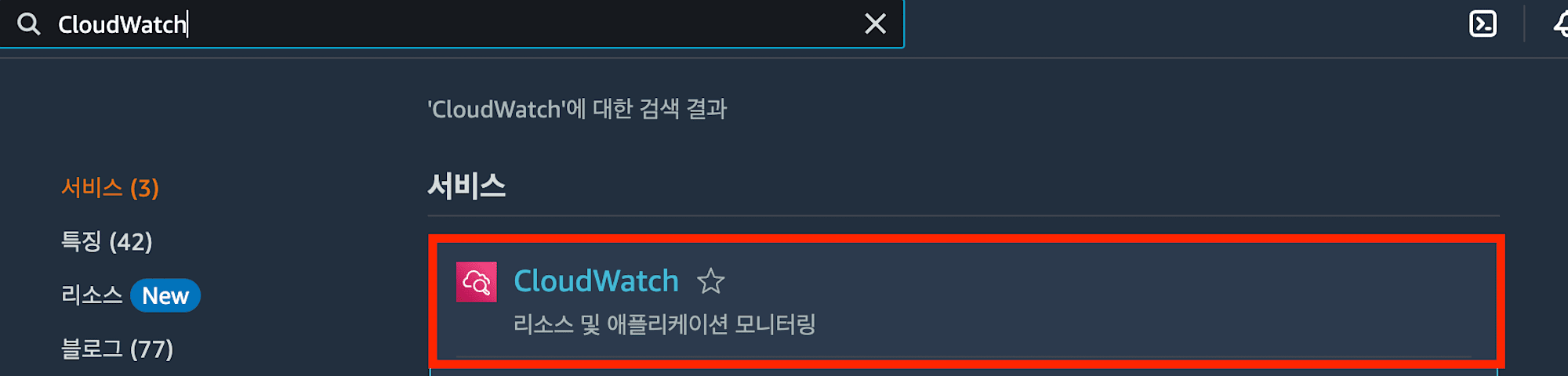
AWS 검색창에서 「CloudWatch」 를 검색합니다.
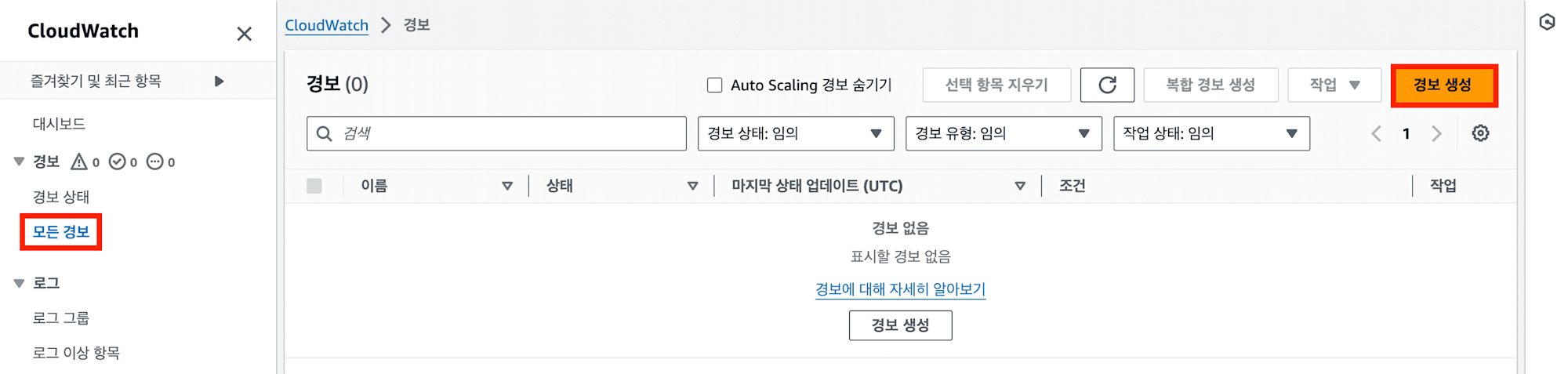
좌측메뉴에서 「모든 경보」 를 클릭한 후, 「경보 생성」 버튼을 클릭합니다.
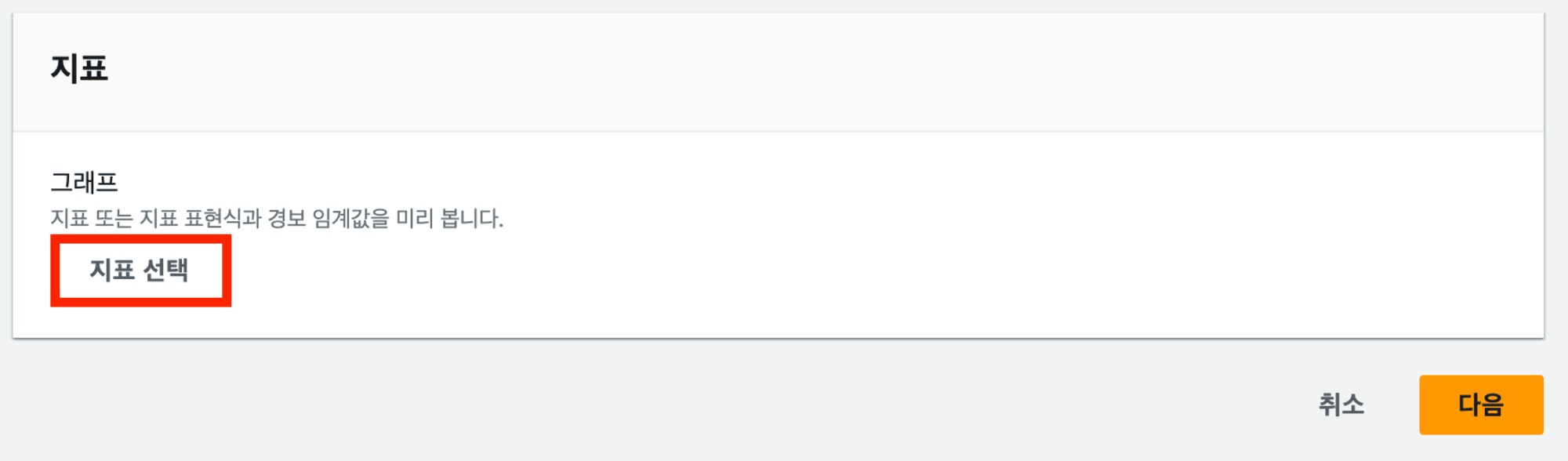
지표에서 「지표 선택」 버튼을 클릭합니다.
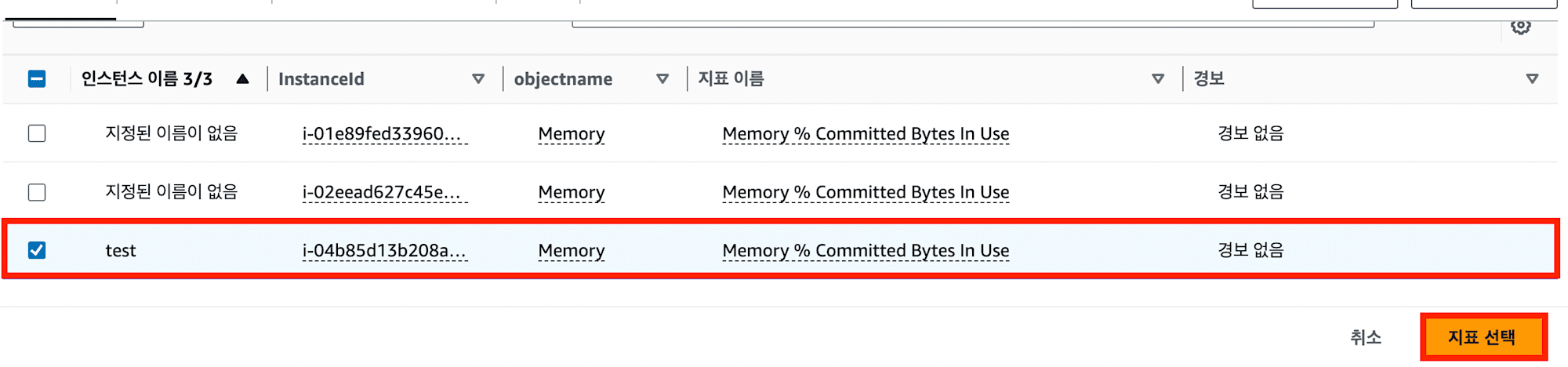
알람을 설정할 지표를 선택한 후, 「지표 선택」 버튼을 클릭합니다.
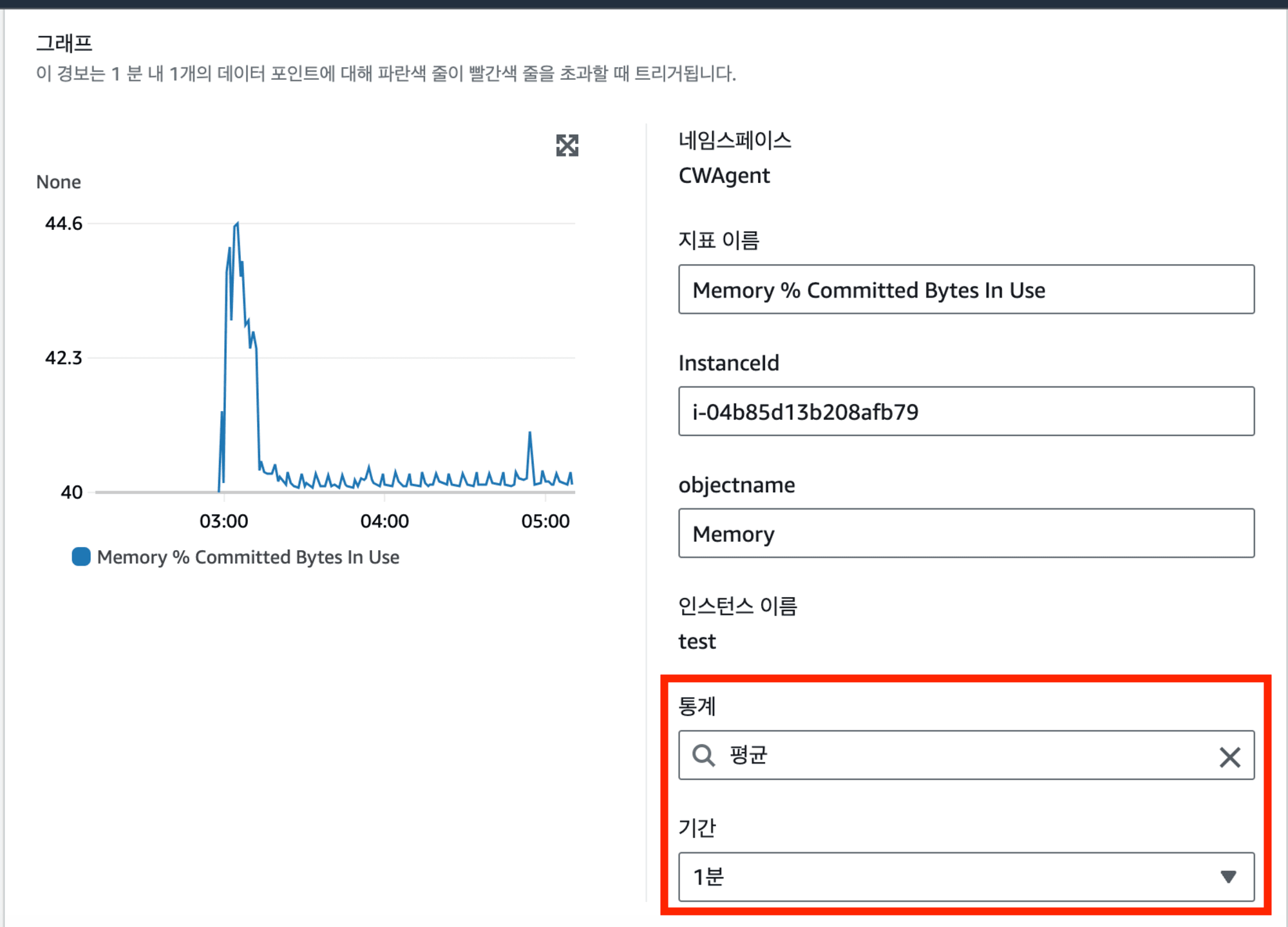
통계에서 필요에 맞게 설정할 내용을 선택합니다.
기간에서는 어느정도의 간격으로 평가를 할것인가를 선택합니다.
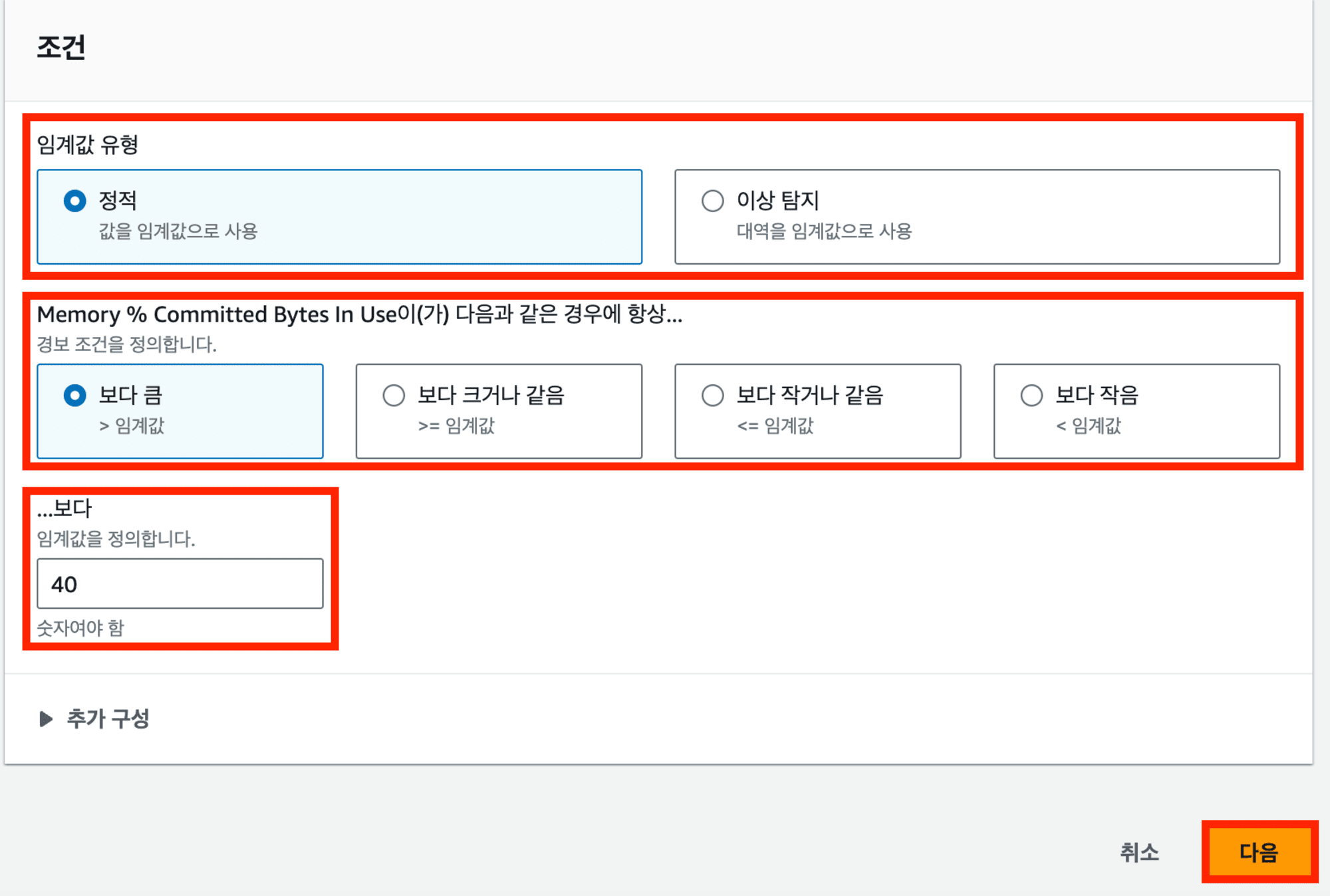
임계값 유형에서 정의한 설정에서 기준으로 설정하는 경우 「정적」 정상적인 기준을 넘어섰을 때를 기준으로 설정하는 경우 「이상 탐지」 로 설정합니다.
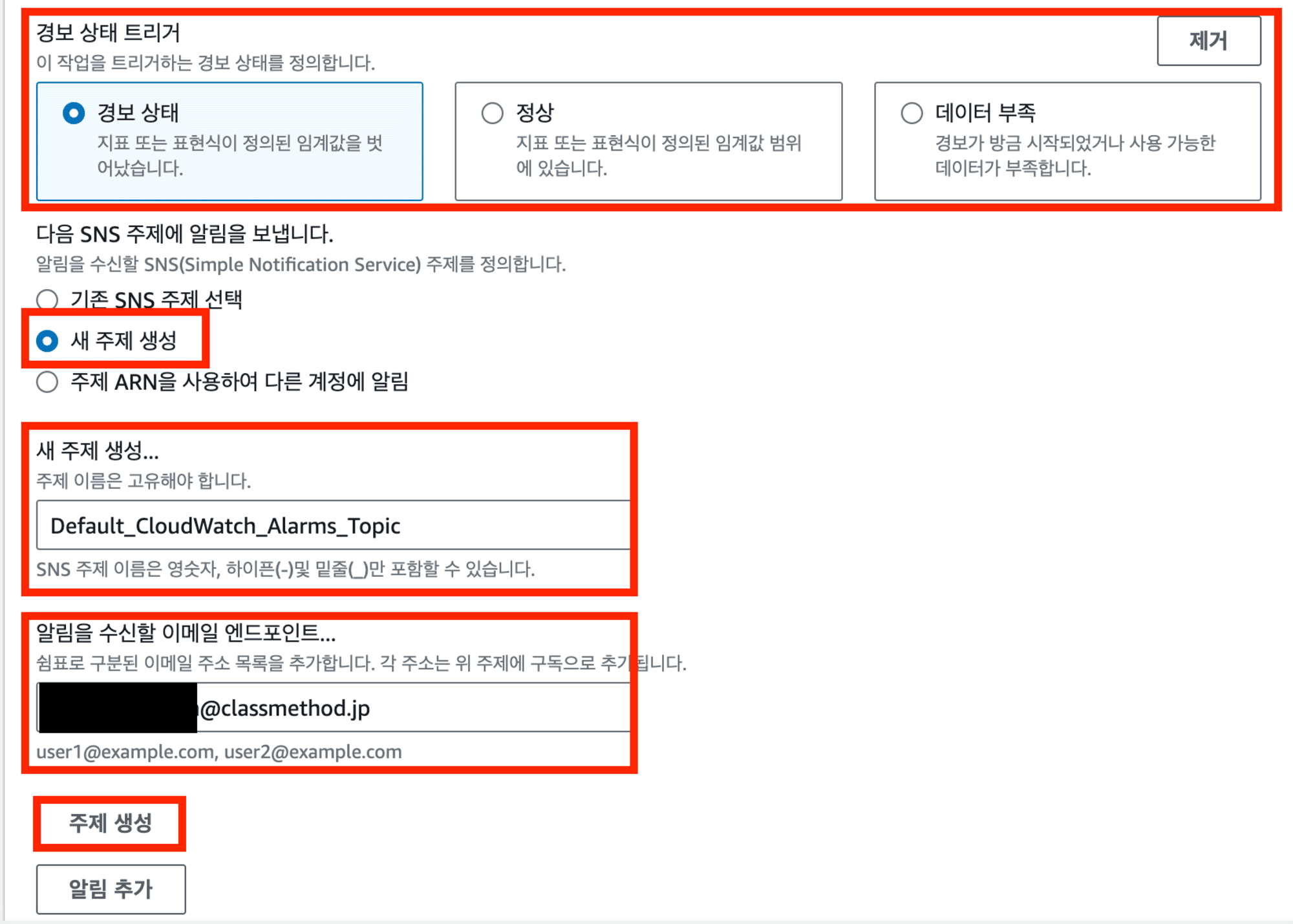
「경보 상태 트리거」 에서는 어떤 상황일 때 알람을 보낼지 설정합니다.
「다음 SNS 주제에 알람을 보냅니다」 에서 「새 주제 생성」 을 선택하고 새 주제 명과 알람을 받을 이메일을 입력하고 「주제 생성」 버튼을 클릭합니다. 만약 기존의 SNS 주제를 사용하신다면 기존 SNS 주제 선택으로 설정하셔도 됩니다.
주제 ARN을 사용하여 다른 계정에 알림에 관한 설정은 아래의 일본어 블로그를 참고해주세요.
구글 크롬을 사용하셔서 한국어 번역 기능을 사용하시면 내용을 확인할 수 있습니다.
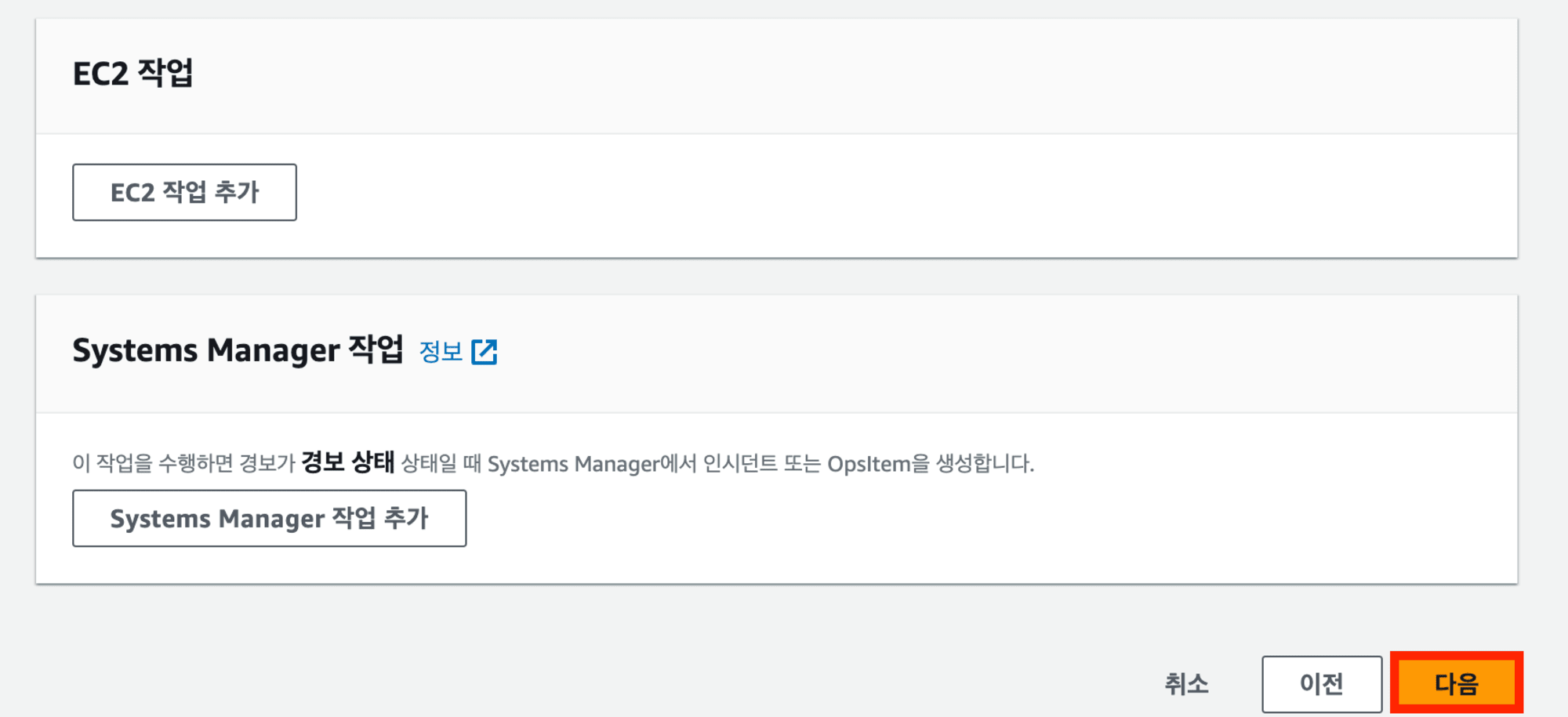
아래에 다양한 작업을 추가할 수 있지만 이번 블로그에서는 건너뛰도록 하겠습니다.
위의 설정이 완료되면 「다음」 버튼을 클릭합니다.
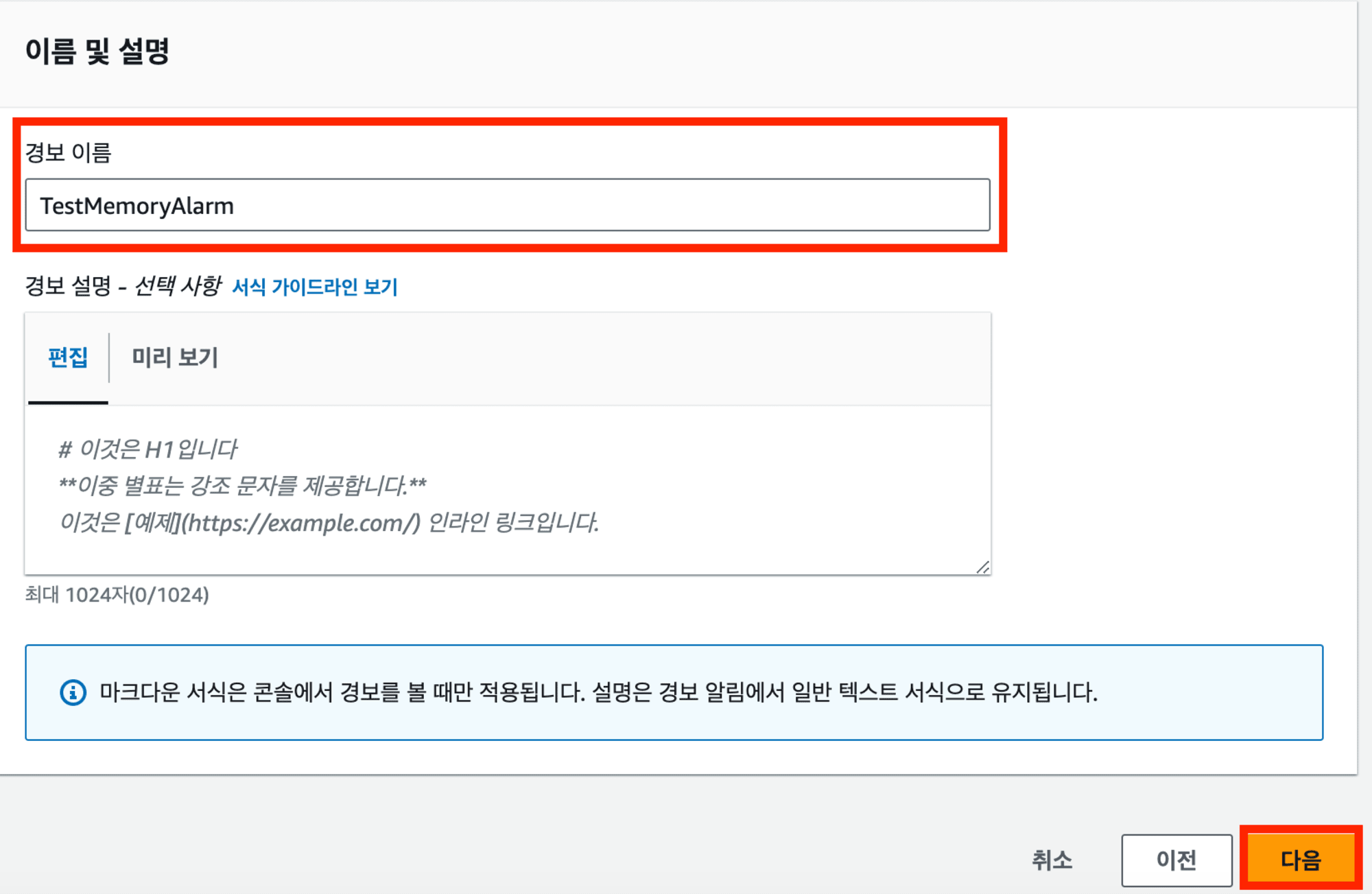
경보 이름을 입력하고, 「다음」 버튼을 클릭합니다.
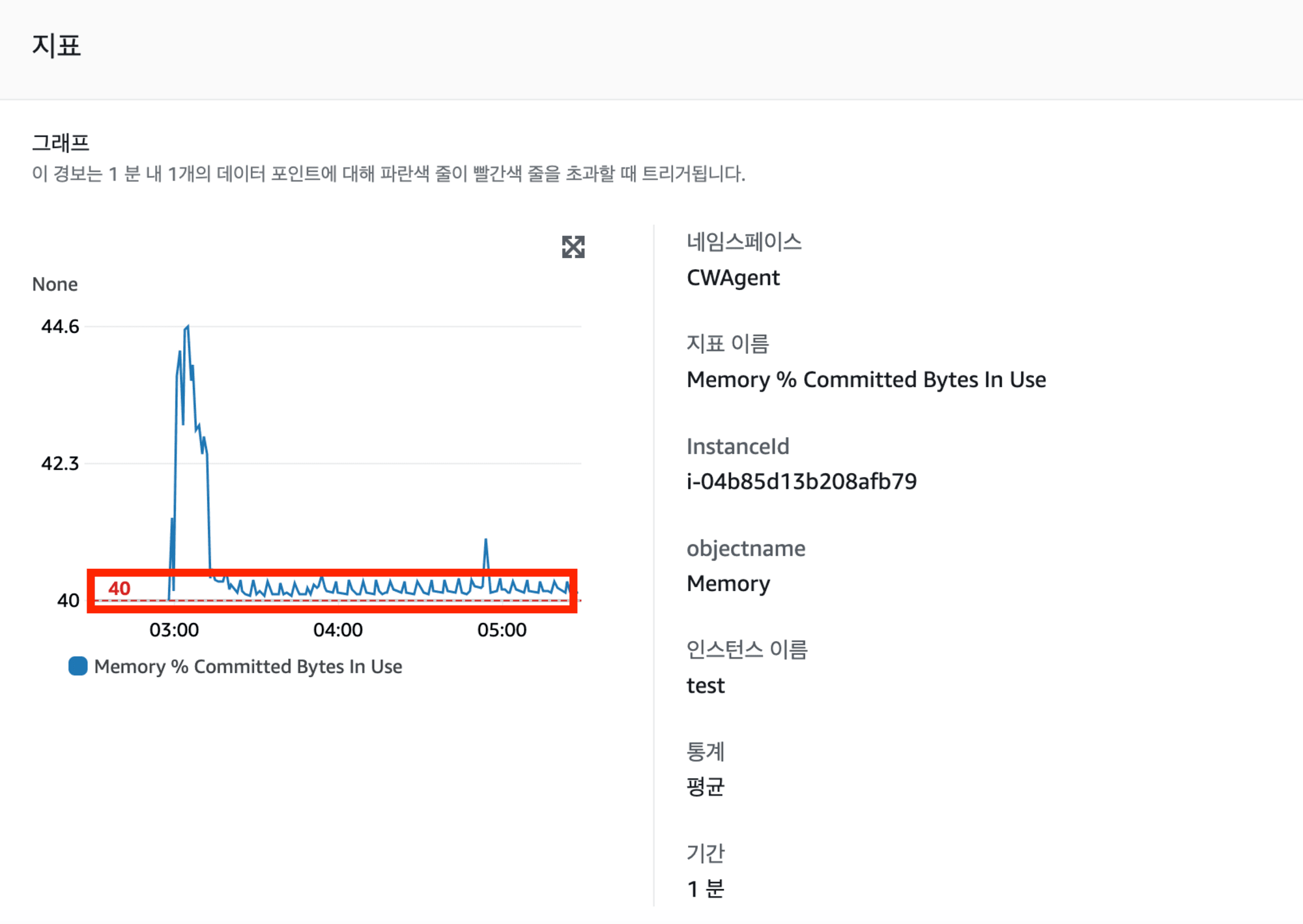
각각의 설정의 내용을 확인할 수 있는 화면이 표시됩니다. 특히 지표 부분에서 어느지점에서 경보를 보낼지 확인할 수 있으므로 참고해 주세요.
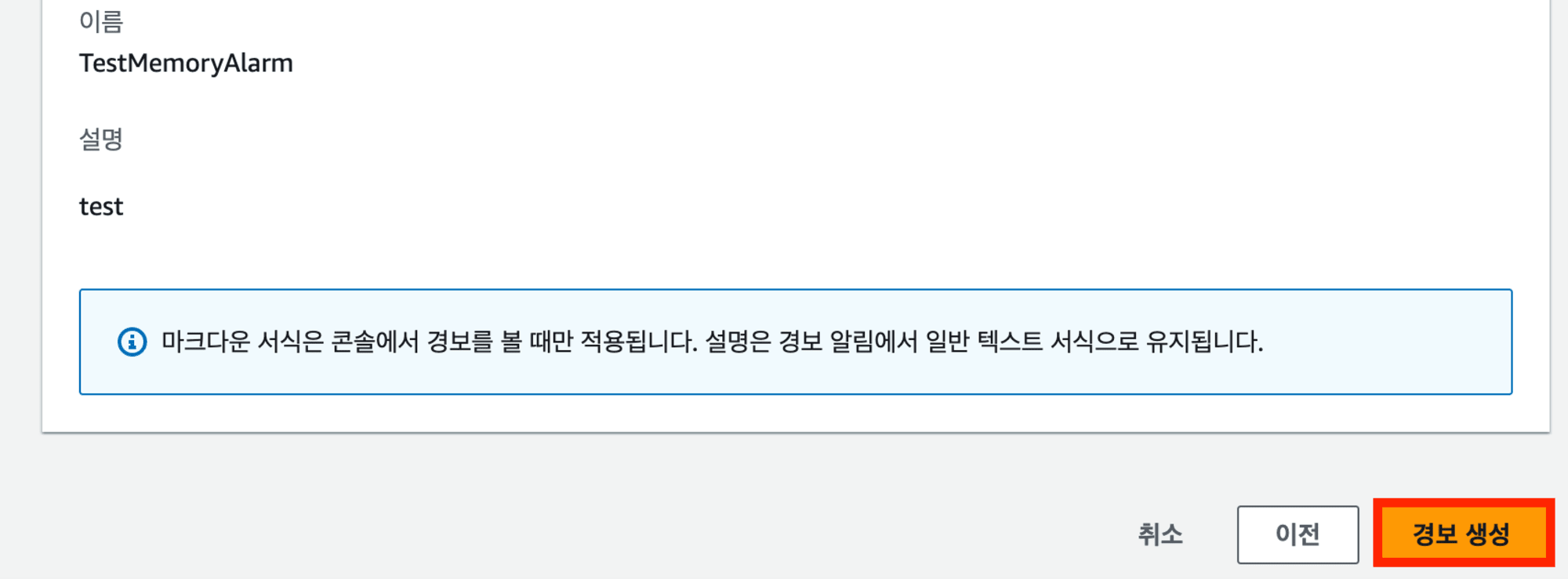
설정내용의 확인 완료되었다면 「경보 생성」 버튼을 클릭합니다.
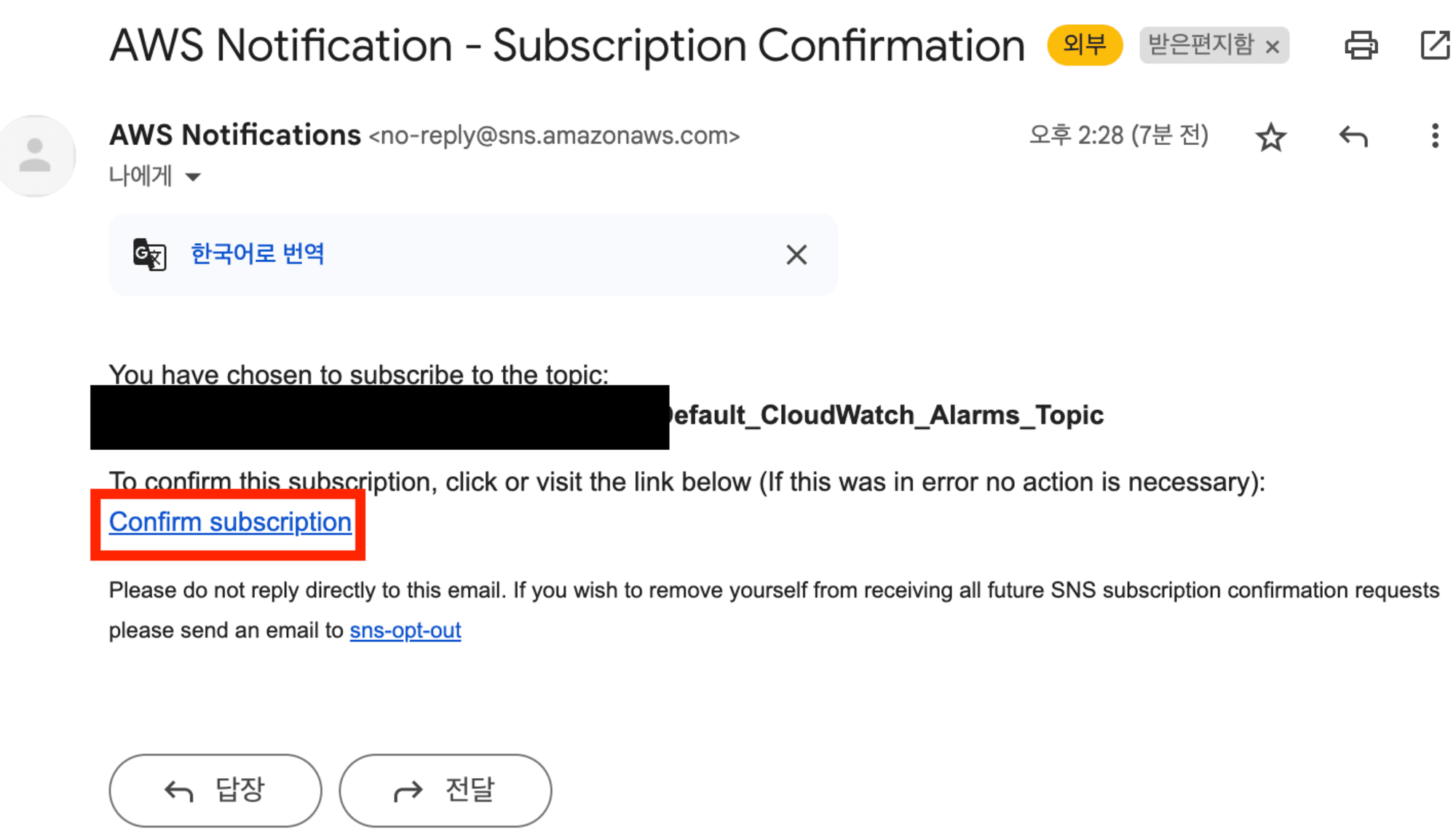
생성이 완료된후 설정한 메일을 확인하여 「AWS Notification - Subscription Confirmation」 명의 메일이 도착했다면 「Confirm subscription」 링크를 클릭하여 구독을 확인 합니다.
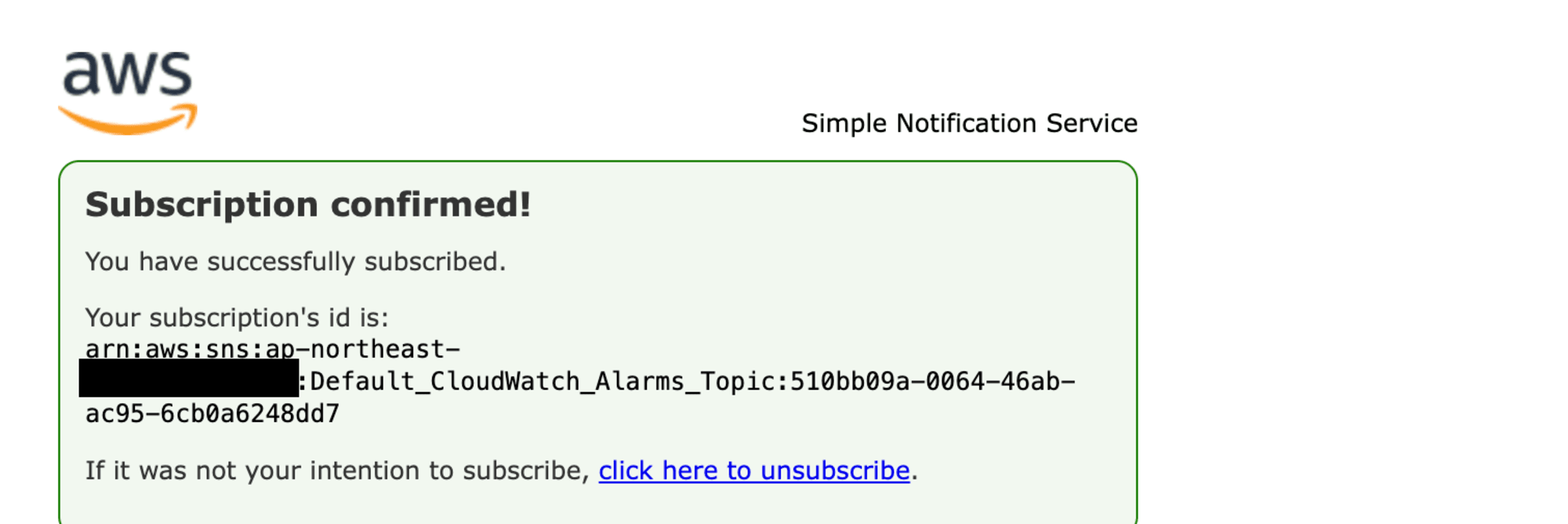
구독이 확인되면 위의 화면처럼 표시됩니다.
이로서 알람설정이 완료가 됩니다.
마무리
이번 블로그에서는 CloudWatch 에서 경보를 설정하여 특이사항에 대해 알람을 받는 방법에 대해 알아보았습니다. CloudWatch 에서 수집한 지표에 대해 알람을 설정하고 싶으셨던 분들게 조금이라도 도움이 되었으면 좋겠습니다.
참고자료




